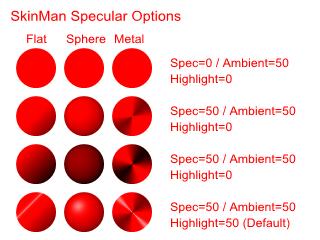SkinManマニュアル
概要
SkinManはこちら

SkinManは、いわゆる2Dのドロー系のお絵かきツールです。 VSTプラグインのスキンを作成する事を目的としていますが、一般的なお絵かきツールとして使用する事も可能です。 光の反射や影付けなどのパラメータが沢山ありますので、2Dでの作画ですが立体的な表現が可能です。
フォルダの設定
SkinManのデータは*.skinというデータで保存されます。.skinデータとイメージデータのインポートで使用するフォルダは「File」-「Setup」メニューでデフォルトの位置を設定できます。スクリーン構成
左上のツリービューに配置した矩形や円などのオブジェクトの一覧が表示されます。 左下には現在選択しているオブジェクトの各種パラメータが表示され、それを調整する事でライティングや影付けなどをオブジェクト毎に行う事ができます。
ツリービューの操作
ツリービューでは下にあるオブジェクトほど手前に表示されます。 ドラッグ&ドロップで任意の場所に移動する事ができます。 アイテム間のインサート位置に線が表示される所にドロップするとその位置に移動しますが、線が表示されない所にドロップするとターゲットのオブジェクトの子オブジェクトとなります。
子オブジェクトは親オブジェクトとグループ化され、親オブジェクトを選択して移動/削除/コピー/ペーストなどの操作をすると一緒に操作されます。 また、子オブジェクトは「Operation」パラメータで「Shape+」「Shape-」などの演算を設定でき、親オブジェクトの形状に対して加算/減算を行う事ができます。この場合子オブジェクトの各種パラメータは無視されます。
重なったオブジェクトの選択と操作
複数のオブジェクトが重なって表示されている場合に特定の一つを選択したい場合にはいくつかの方法があります。
- ツリービューから選択する。
- 目的の場所でクリックを繰り返すと重なっているオブジェクトが順番に選択される。
グループ化されたオブジェクトの選択と操作
子オブジェクトを持たないオブジェクトを選択した場合は白い四角のハンドルが四隅に表示されます。
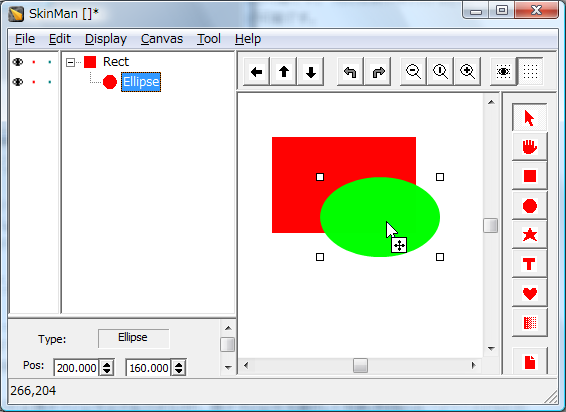
子オブジェクトを持ったオブジェクトを選択した場合は黒い四角のハンドルが四隅に表示され、グループ化されたオブジェクト全てが選択されます。
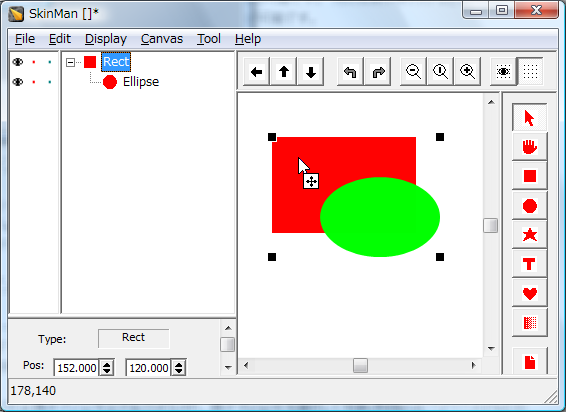
この時Ctrlキーを押すと、グループをあらわす黒いハンドルと共に親オブジェクトをあらわす白いハンドルが両方表示されます。黒いハンドルをドラッグするとグループ全体が影響を受けますが、白いハンドルを操作した場合は親オブジェクトだけをサイズ変更することができます
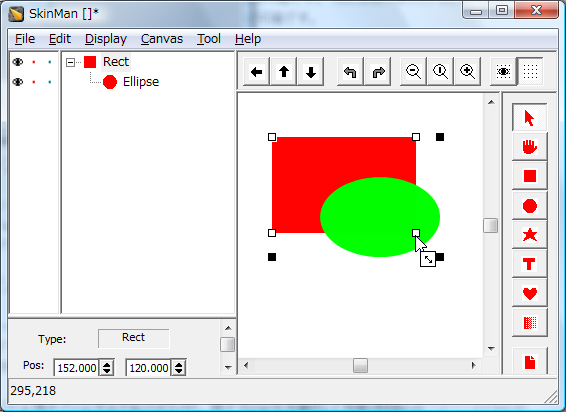
キーボードショートカット
- (A): 選択ツール
- (Space): 一時的な手のひらツール(押している間だけ手のひらツール)
- (H): 手のひらツール
- (R): 矩形ツール
- (E): 円ツール
- (T): テキストツール
- (S): シェイプツール
- (Alt): 押している間だけグリッドを無視
- (+): ズームイン
- (1): ズーム1:1
- (-): ズームアウト
- (Ctrl+Z): アンドゥ
- (Ctrl+Y): リドゥ
- (Del): 削除
- (Ctrl+C): コピー
- (Ctrl+V): ペースト
矩形コーナーオブション
SkinManは矩形の4つの角の形状を独立に設定できます。デフォルトでは最初の「Corner」パラメータが4つの角すべてに適用されますが、「Separate」のチェックを入れると4つの角それぞれの形状が独立して設定できます。それぞれのパラメータの右にある小さなボタンの意味は次の通りです。
- Option "R": 通常の丸め
- Option "/": 直線での切り落とし
- Option "-R": 円形にえぐれる形の逆丸め。
- Option: "L": "L" 字型にえぐれる形の切り落とし
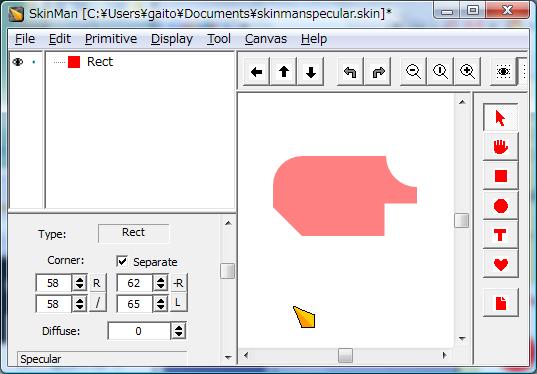
反射オブション
SkinManの「Specular」パラメータで3種類の反射の設定ができます。
- Flat: 平面的な反射
- Sphere: 球体の反射
- Metal: 中心のある円形の金属光沢